Pinterest-knop maakt het gemakkelijk om afbeeldingen op te slaan en te delen
De Pinterest Pin It-knop is een bladwijzerknop die gebruikers van Pinterest.com kunnen installeren in hun webbrowser om hun ervaring met het sociale netwerk voor het delen van afbeeldingen te verbeteren. Het duurt een paar seconden om te installeren vanaf de pagina Goodies op Pinterest.com. Na installatie verschijnt de Pin It-knop op de bladwijzerbalk van een belangrijke webbrowser.
Wat doet de Pin It-knop?
De Pin It-knop is een bookmarklet, of een klein stukje JavaScript-code, waarmee een bladwijzerfunctie met één klik wordt gecreëerd. Nadat het is geïnstalleerd, wanneer u op de drukt Opslaan knop op de bladwijzerbalk van uw browser, wordt er een script uitgevoerd waarmee u automatisch afbeeldingen kunt 'vastzetten' of opslaan in persoonlijke afbeeldingsverzamelingen die u op Pinterest.com hebt gemaakt.

De Pinterest-knop is natuurlijk ontworpen om u een bladwijzer te laten maken voor afbeeldingen die u online vindt en leuk vindt terwijl u door andere websites bladert. Als u op de knop drukt, wordt een kopie van elke afbeelding die u selecteert, opgeslagen en opgeslagen, samen met een kopie van de afbeeldings-URL of het adres, terug op Pinterest.com.
De Pinterest-knop gebruiken
Wanneer je een webpagina bezoekt en op de Pinterest-knop in de menubalk van je browser drukt, ben je meteen een raster getoond van alle mogelijke afbeeldingen op die webpagina die beschikbaar zijn om op je Pinterest te pinnen planken.
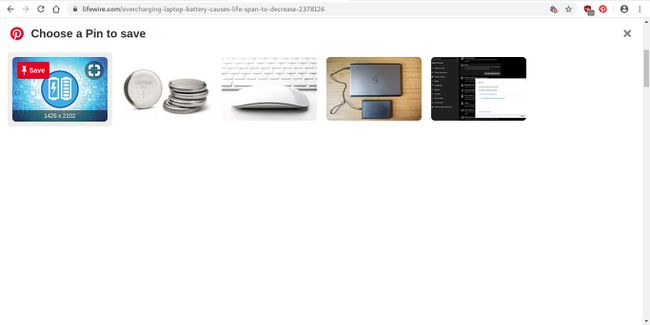
Selecteer eenvoudig de gewenste afbeelding en druk op Opslaan. Vervolgens krijg je een vervolgkeuzemenu te zien met al je afbeeldingsborden op Pinterest. Selecteer de pijl naar beneden om al je borden te zien. Kies vervolgens de naam van het bord waar je de afbeelding die je aan het pinnen bent wilt opslaan.
Hoe de Pinterest-knop te installeren
De Pinterest-bookmarklet installeren is vrijwel net zo eenvoudig als het indrukken van nog een andere knop.
-
De pagina van Pinterest detecteert automatisch uw webbrowser en geeft de downloadlink voor de juiste Pinterest-extensie weer. druk op Download onze browserknop om naar de extensie/add-on winkel van uw browser te gaan.
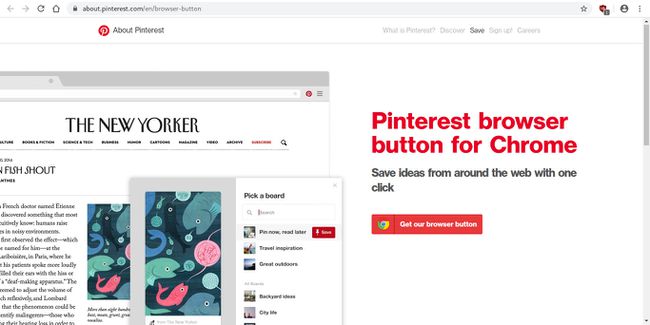
-
Zodra je op de Pinterest Browser Button-pagina bent in de extensie "shop" van je webbrowser, druk je op een van de Toevoegen of Installeren knop is beschikbaar op de pagina om de add-on te installeren.
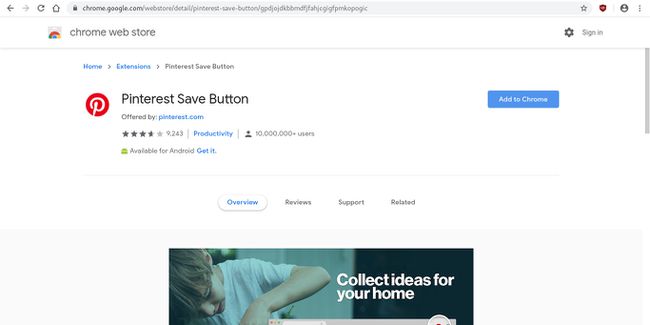
Volg de instructies om de installatie en het inschakelen van de add-on te voltooien.
Zodra de extensie is geïnstalleerd, verschijnt de Pinterest-knop in de menubalk.
Wanneer u webpagina's bezoekt, en druk op de Opslaan knop, kun je een afbeelding pakken en opslaan op een van je Pinterest-borden. Als u op de knop drukt, wordt ook de originele broncode opgehaald van afbeeldingen die u opslaat en wordt een link naar de originele bron gemaakt. Op die manier kan iedereen die op je afbeeldingen op Pinterest klikt, ze in hun oorspronkelijke context bekijken.
